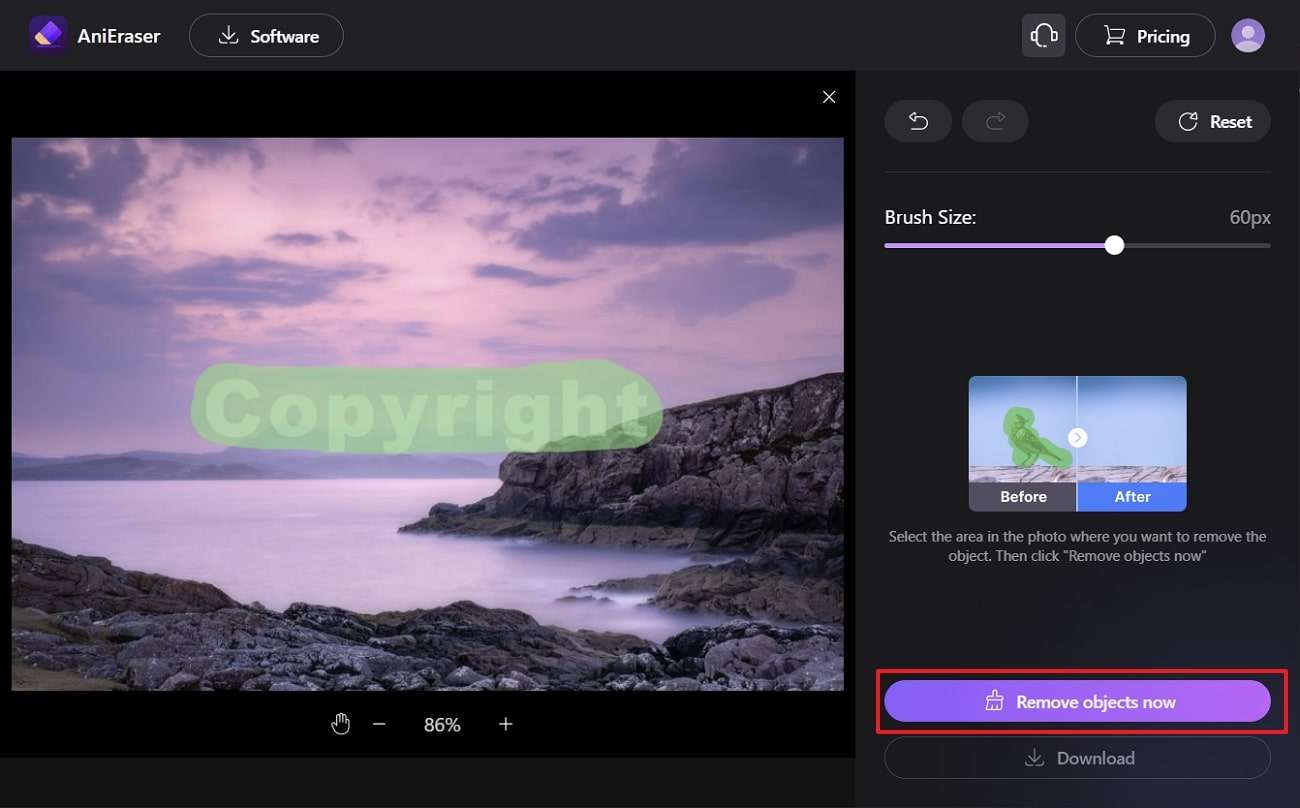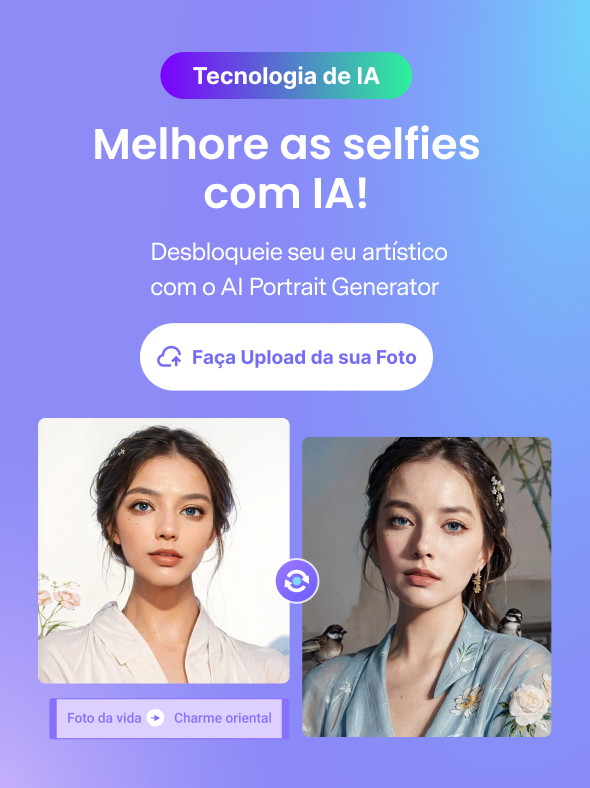A inserção de uma marca d'água nas suas fotos serve como barreira contra o uso não consentido. É benéfico também para destacar a marca e divulgar sua obra. Para incorporar marcas d'água em imagens, o Photoshop é amplamente reconhecido como a principal plataforma. No entanto, se você não estiver familiarizado com a criação de marcas d'água no Photoshop, isso pode ser um desafio. Para evitar que você lide com um processo estressante, estamos aqui para ajudar.
Neste contexto, vamos mostrar a você como criar uma marca d'água no Photoshop. Adicionalmente, você também entenderá a importância de escolher o tipo certo de marca d'água. Além de ensinar a adicionar, este artigo também lhe mostrará como retirar uma marca d'água.
Neste texto
Parte 1: Por que você deve usar uma marca d'água em suas fotos
É essencial entender a importância e a aplicação de uma marca d'água no Photoshop antes de mergulharmos em seu processo de criação. O uso de uma marca d'água em um servidor de fotos oferece vantagens inestimáveis. Descubra a seguir os benefícios e a necessidade de aplicar uma marca d'água em suas imagens:
Direitos autorais e promoção da marca
Através da inclusão de uma marca d'água, você destaca sua autoria e protege seus direitos de imagem. Quando uma foto tem uma marca d'água claramente visível, mostra que você detém os direitos daquela imagem e ela não pode ser usada sem o seu consentimento. Adicionalmente, serve como uma estratégia para identificar e promover o que você oferece. Isso também auxilia no fortalecimento da identidade da sua marca no mercado.
Dissuasão e atribuição não autorizada
Uma marca d'água bem elaborada pode desencorajar qualquer uso indevido das imagens. Isso pode também afastar aqueles que cometem infrações de forma esporádica, um aspecto crucial. Você também pode usar isso para apresentar seu trabalho com um toque profissional. Elas funcionam como uma assinatura profissional nas suas imagens.
Qualidade e Compartilhamento
Se alguém deseja publicar seu trabalho, as plataformas de mídia social estão sempre abertas. Mesmo assim, ao adicionar uma marca d'água, você sinaliza aos espectadores que aquele é seu trabalho genuíno. Adicionalmente, eleva a qualidade das imagens compartilhadas nas redes sociais, proporcionando-lhes uma aparência mais refinada. A estética e a alta qualidade de uma marca d'água podem causar uma boa impressão entre os observadores.
Proteção e consistência do cliente
Apresentar uma prévia de suas fotografias antes da versão final pode inibir o uso sem permissão. Assim, os clientes têm a oportunidade de ver as imagens sem produzir reproduções não licenciadas. Utilizar marcas d'água também promove uma regularidade no estilo visual. Isso permite que qualquer imagem se destaque como resultado de uma mão profissional.
Estética e Autenticidade
Em certas situações, é possível incorporar um elemento de estilo e sofisticação por meio das marcas d'água. Isso ainda facilita a oferta de edições limitadas com uma abordagem profissional. Além disso, pode transmitir aos consumidores a certeza de que estão investindo em conteúdo genuíno. Além disso, pode chamar a atenção daqueles que são apaixonados por estética para suas fotografias.
Parte 2: Como selecionar o tipo de marca d'água que você deve usar em suas fotos
Caso esteja iniciando no mundo da edição de imagens e criação de marcas d'água, pode ser que não saiba qual estilo de marca d'água é o mais adequado para suas necessidades. Com um entendimento sólido dos fundamentos, alguém pode sempre elevar a qualidade e sofisticação do seu conteúdo. Assim sendo, destacamos alguns critérios que podem auxiliar na escolha de uma marca d'água ideal:
Visuais da marca d’água
Em primeiro lugar, é crucial reconhecer que a nitidez da marca d'água que você optar reflete suas inclinações. Enquanto alguns fotógrafos preferem marcas d'água quase imperceptíveis, outros optam por um estilo mais leve e delicado. Dessa forma, ponderar sobre o aspecto estético é crucial, já que ele influenciará a forma como o público percebe a imagem.
Ferramenta de marca
Uma marca d'água bem-feita também pode atuar como um poderoso instrumento de marca. O nome e o logotipo da sua empresa devem ser elementos centrais da sua marca d'água. Dessa forma, todas as suas imagens terão um padrão consistente.
Localização da marca d'água
Este aspecto é crucial, pois pode influenciar diretamente o visual final de suas fotos. Certifique-se de posicionar a marca d'água em um ponto que não prejudique a beleza de suas fotografias.
Opacidade e Transparência
Uma marca d'água excessivamente intensa pode prejudicar a estética da imagem. Portanto, ajuste a opacidade e transparência da marca d'água para que seja visível, mas não dominante.
Design e Ajustes
É recomendável desenvolver diferentes versões da marca d'água para se adequar a variados tipos de fotografias. Também é valioso dedicar tempo para encontrar o design ideal para o nicho com o qual você está envolvido. Esse passo não apenas eleva o nível de profissionalismo, mas também introduz uma dimensão artística.
Parte 3: Como criar uma marca d’água no Photoshop
Para a elaboração de marcas d'água personalizadas e inovadoras, o Adobe Photoshop é uma das opções de ponta. Isso permite que você desenvolva marcas d'água elegantes e sólidas, elevando a qualidade profissional de suas imagens. Em termos de edição de imagens, o Photoshop se destaca como uma das soluções mais robustas ao redor do globo. Ele é equipado com várias ferramentas avançadas que podem realçar a qualidade da sua imagem rapidamente.
Ele também proporciona uma edição baseada em camadas que não altera permanentemente a imagem, tornando suas fotos visualmente mais impressionantes. O Photoshop também disponibiliza ferramentas de desenho e tipografia de alta qualidade, permitindo que você crie marcas d'água com facilidade. Com as ferramentas especializadas do Photoshop, você tem a opção de fazer edições baseadas em reconhecimento de conteúdo.
Principais recursos do Photoshop
- Quando o objetivo é desenhar e proporcionar a melhor experiência para o cliente, o Adobe Sensei está ao seu lado. É possível coordenar, prestar suporte e cativar os clientes, cumprindo prazos de entrega aprimorados.
- No Adobe Photoshop, o Face-Aware Liquify identifica automaticamente as características do rosto. Posteriormente, é possível alterar traços faciais, tais como olhos, boca e nariz, para produzir imagens divertidas.
- Quer intensificar o impacto de suas imagens simples? Considere o uso da função Sky Replacement oferecida pela Adobe. Você pode alterar o céu em fotos tiradas em dias estrelados, tempestuosos ou ensolarados com esta funcionalidade.
- Se você deseja aperfeiçoar todas as partes de suas imagens, o Content-Aware Fill é a ferramenta ideal. É possível alcançar resultados mais precisos e sofisticados com ele.
Qual é o procedimento para criar uma marca d'água com Photoshop
Para assegurar a segurança de suas fotos quando compartilhadas na web, é recomendável inserir uma marca d'água. Depois de explorar os recursos do Adobe Photoshop, você deve estar ansioso para entender como se cria uma marca d'água com a ferramenta. Com as orientações claras em mãos, a criação de marcas d'água torna-se um processo tranquilo:
Passo 1
Com o Photoshop aberto, vá até o menu “Arquivo” e clique em “Novo”. Ao ser exibida a janela, defina tanto a “Largura” quanto a “Altura” para 500 pixels e altere a “Resolução” para 300. No campo "Modo de cor", selecione "Cor RGB, 8 bits" e, em "Conteúdo de fundo", opte por "Transparente".
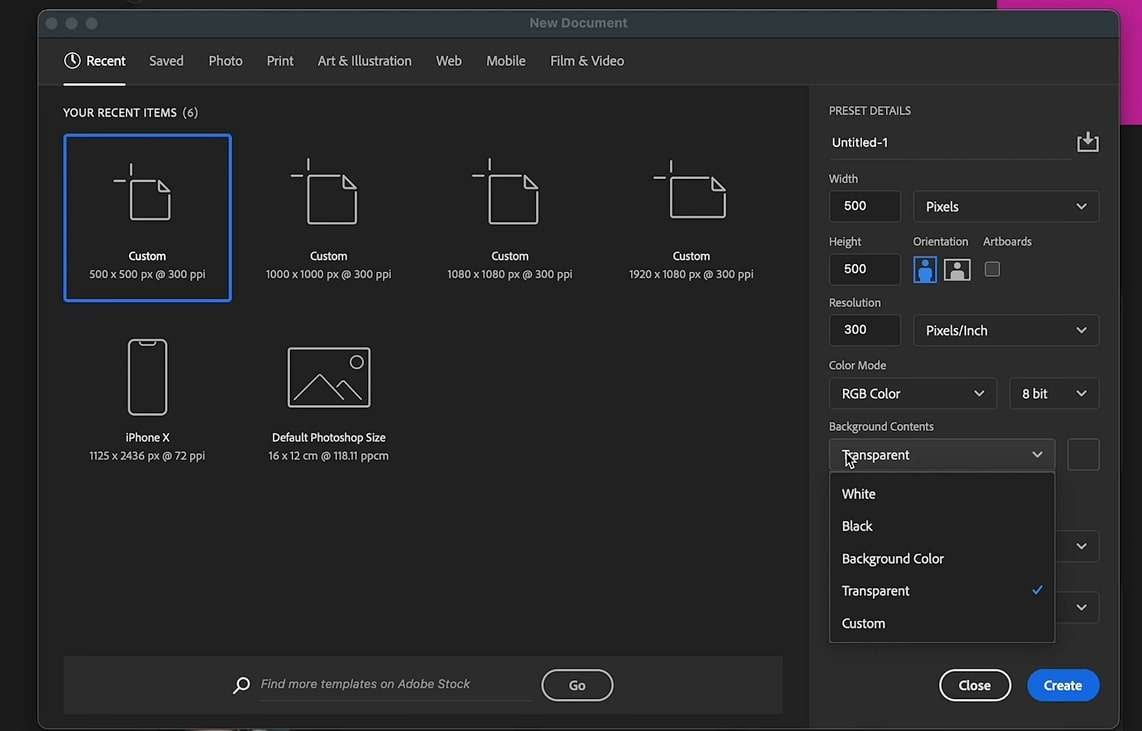
Passo 2
Ao selecionar "Criar", você notará um pequeno quadrado surgindo na tela. No painel esquerdo, escolha o ícone "Texto" e pressione um ponto vazio na tela. Em seguida, insira o texto que você deseja como marca d’água e ajuste a “Fonte” e o “Tamanho” utilizando o painel superior.
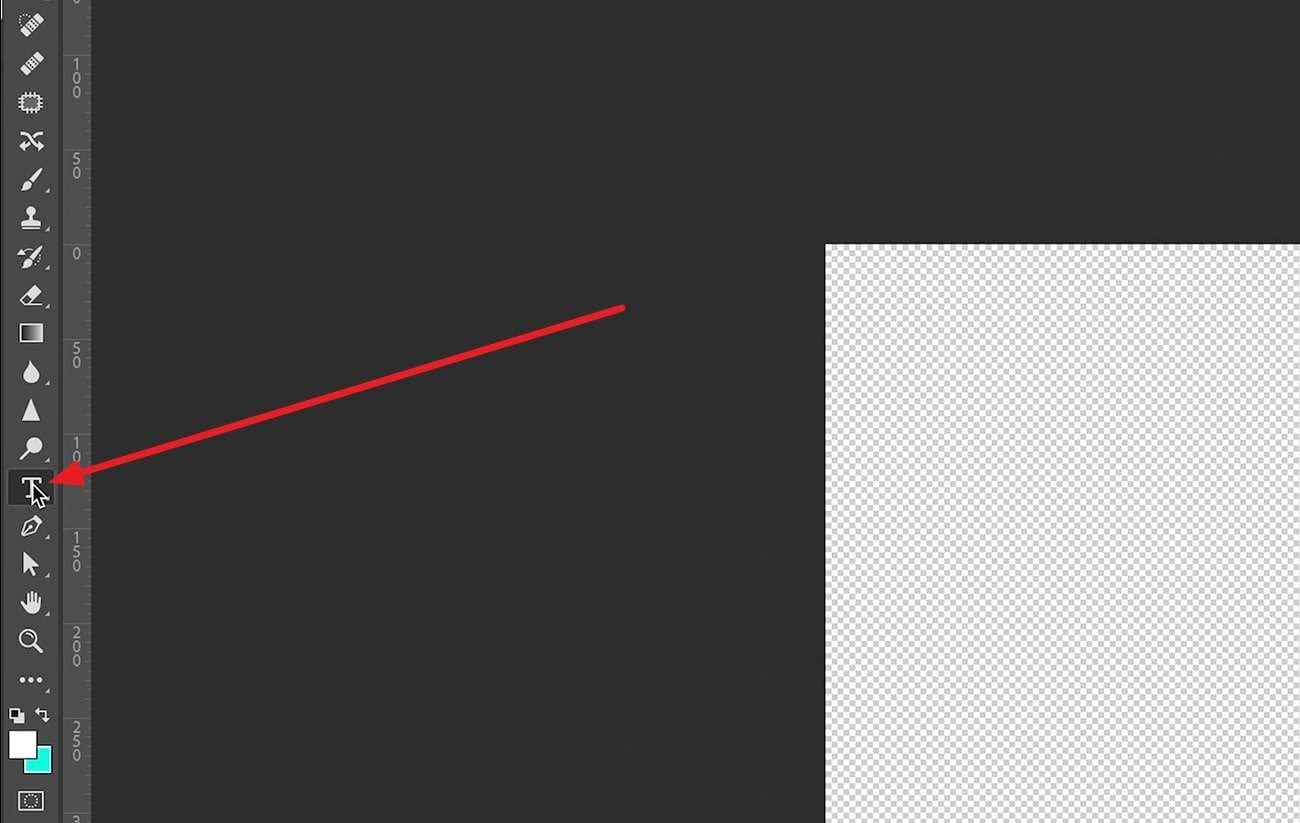
Passo 3
Em seguida, com o botão direito do mouse, selecione "Layer" e escolha "Rasterize Type". Logo após, use o atalho "Command/Control + T" e centralize-o na "Tela". Em seguida, dê um "Enter" e insira seu "Logo" no Photoshop.
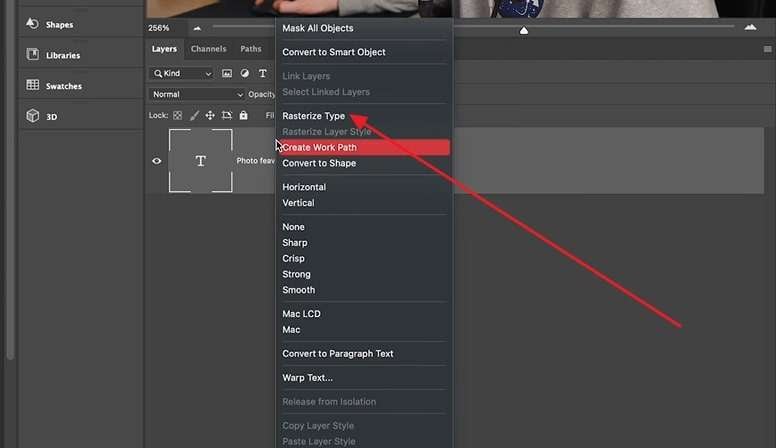
Passo 4
Conforme seu gosto, pode reposicionar tanto o logotipo quanto o texto. Se desejar que o logotipo apareça sobre o texto, simplesmente arraste a "Camada do logotipo" para cima da "Texto posterior" e defina a opacidade para aproximadamente 25%. Prosseguindo, clique na aba "Visualizar" e no menu que aparecer, opte por "Visualização do Padrão".
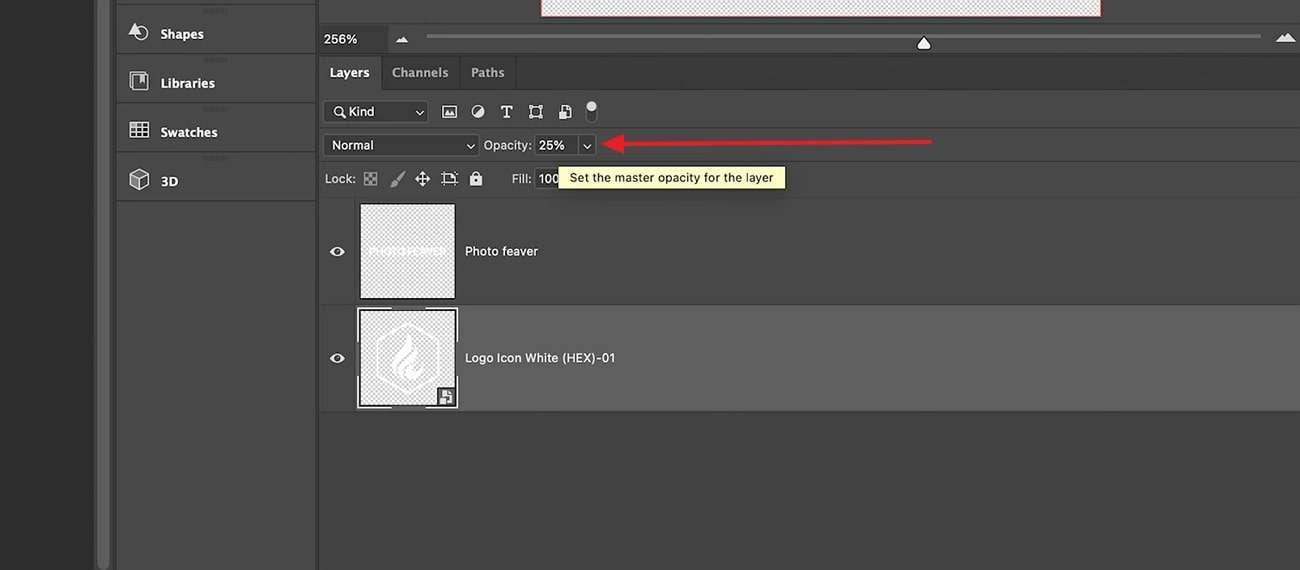
Passo 5
Uma vez que você tenha checado o padrão, desabilite-o e vá ao menu "Janela". Próximo passo: escolha "Padrões" e clique no respectivo ícone "Nome do padrão". Se desejar, pode modificar o nome do padrão conforme achar melhor.
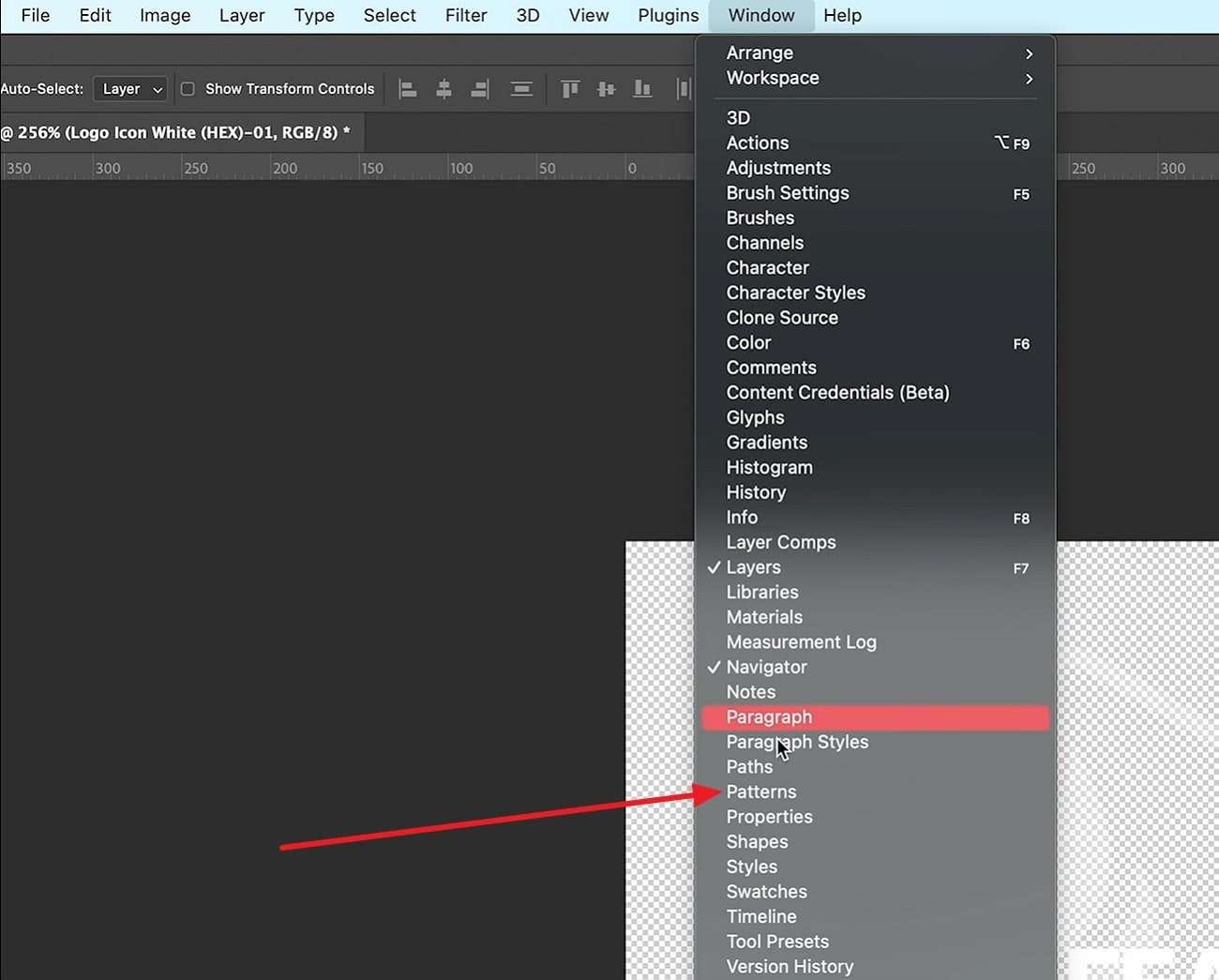
Passo 6
Logo após, selecione “OK”. Com o padrão já ativado, prossiga abrindo sua foto no Photoshop. Escolha o ícone "Camada de ajuste" e depois selecione "Padrão". Dentro do "Drop Down", selecione a "Marca d'água" recém-criada. Dentro de "Escala", você tem a opção de definir seu "Tamanho" e "Ângulo" antes de pressionar o botão "OK". No lado direito, localize "Opacidade" e faça os ajustes desejados.
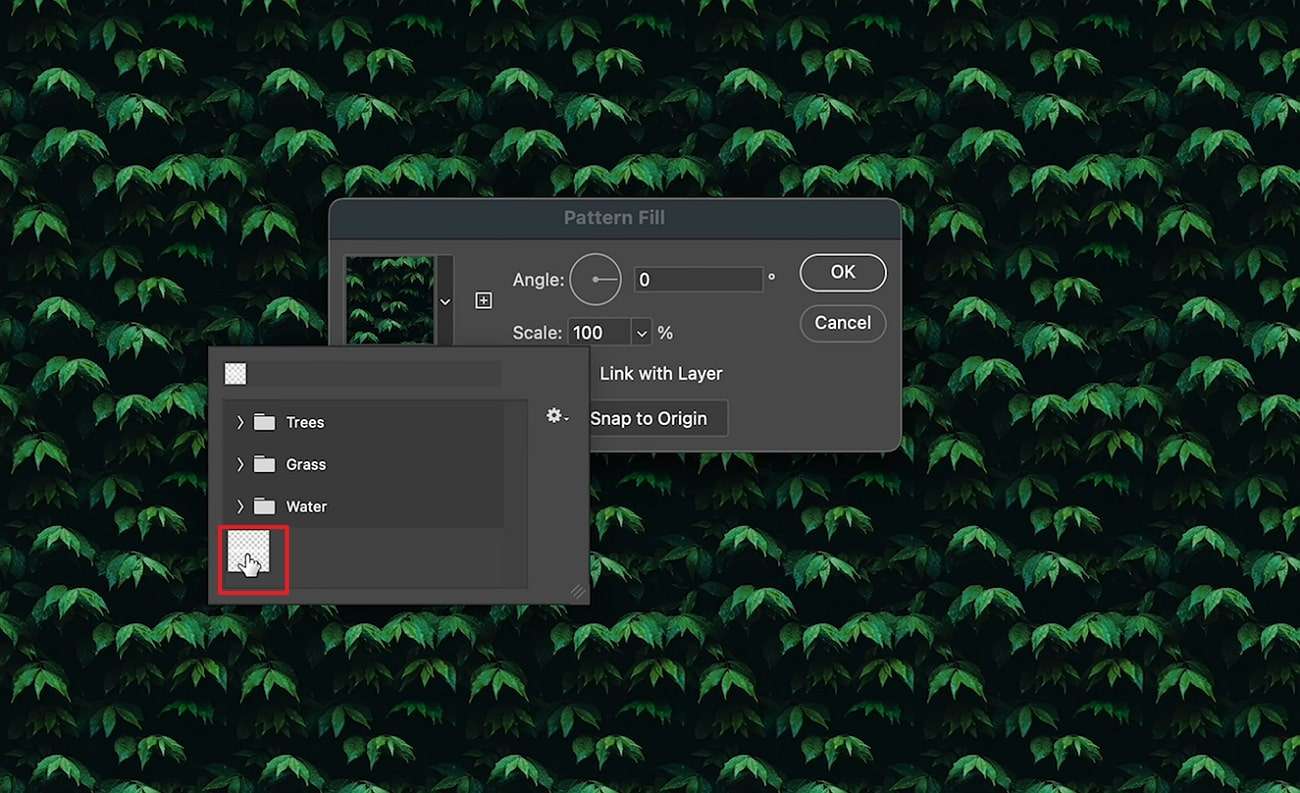
Dica extra: Passos para eliminar marcas d'água não desejadas de sua imagem.
Para vender fotografias em sites premium, a remoção de marcas d'água se torna um pré-requisito para garantir um acesso descomplicado. É completamente compreensível, considerando que suas fotos serão vendidas para terceiros na internet. Mas, caso encontre uma marca d'água em suas fotos, você terá que removê-la utilizando um aplicativo especializado em remoção de marca d'água. Quando se trata de uma solução de elite, o AniEraser é a ferramenta que você procura.
Com recursos avançados, esta ferramenta garante a remoção de marcas d’água sem comprometer a qualidade visual da imagem. Além de suas outras funcionalidades, esta ferramenta pode ser facilmente acessada em dispositivos móveis e desktops. Com uma licença do AniEraser, você tem a liberdade de utilizá-lo em qualquer dispositivo, sem limitações. Além disso, a compatibilidade com múltiplos formatos de imagem significa menos dores de cabeça para os usuários.
Principais recursos do AniEraser
- O AniEraser pode ajudá-lo a remover com precisão quaisquer espinhas ou manchas que apareçam em seu rosto na imagem.
- O AniEraser facilita a remoção de itens não desejados em sua imagem, incluindo detritos, pedras, pássaros e intrusos.
- Você tem a capacidade de remover não apenas um, mas múltiplos itens indesejados de suas fotos ao mesmo tempo.
Como você pode remover marca d'água de fotos com AniEraser
Caso queira eliminar marcas d’água de suas imagens de forma eficiente, siga as diretrizes apresentadas a seguir:
Passo 1Inicie o AniEraser e remova a marca d'água
Inicie o navegador e digite "AniEraser" na barra de pesquisa para começar o procedimento. Na página principal do AniEraser, procure e clique em “Carregar Vídeo ou Foto”. Logo após, pressione o botão "Upload" e escolha a imagem que contém a marca d'água.
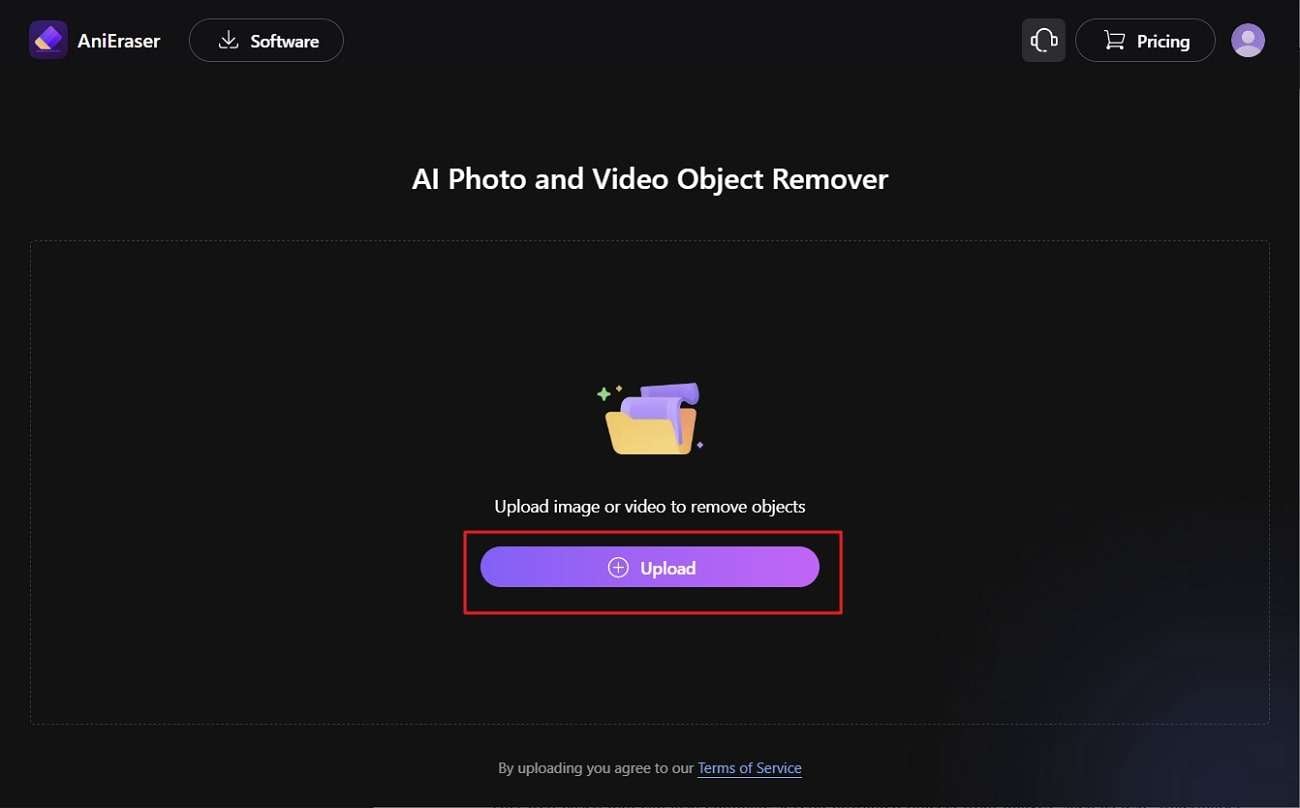
Passo 2 Remover marca d'água da foto
Uma vez que sua foto esteja carregada, acesse o controle deslizante “Tamanho do pincel” e defina o tamanho desejado. Logo após, selecione a marca d'água presente na imagem e pressione “Remover objetos agora”. Espere por um curto período e então observe os resultados para analisar a exatidão. Caso esteja contente com o que vê, pressione o botão “Download”.